現在您已完成第一次執行的組態,可開始使用 Evolution。以下是 Evolution 主視窗中會出現項目的簡略說明。
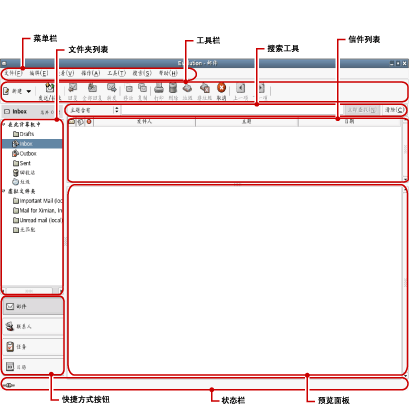
功能表列提供您存取 Evolution 所有功能。如需詳細資訊,請參閱 功能表列。
資料夾清單提供您每個帳戶可用資料夾的清單。如需查看資料夾內容,請按一下資料夾名稱,會在電子郵件清單中顯示內容。
工具列提供您快速方便存取每個元件中最常使用的功能。
搜尋工具可讓您搜尋電子郵件、連絡人、行事曆與工作,輕鬆找到所需項目。
郵件清單顯示您已接收的電子郵件清單。若要在電子郵件預覽窗格檢視電子郵件,請按一下電子郵件清單中的電子郵件。
捷徑列讓您在資料夾之間和 Evolution 工具之間切換。捷徑列底部有讓您切換的工具按鈕,而上方則是目前工具的所有可用的資料夾清單。如果您安裝的是 Microsoft Exchange 的 Evolution 連接器,除了其他工具的按鈕之外,還會出現 Exchange 按鈕。如需詳細資訊,請參閱 捷徑列。
狀態列會定期顯示訊息,或告知您工作進度。檢查或傳送電子郵件時,最常會看到狀態列。這些進度佇列會顯示於上述圖形中。視窗的左下角也會出現「線上/離線」指示器。
預覽窗格顯示在電子郵件清單選擇的電子郵件內容。
功能表列的內容會為您的資料檢視提供所有可能的動作。如果查閱「收件匣」,大部分的功能表項目都是與電子郵件相關。有些內容可能與 Evolution 的其他元件相關,而有些 (特別是「檔案」功能表中的項目) 則是與整個應用程式相關。
檔案:與檔案或應用程式作業相關的任何功能,通常都歸在此功能表內,例如建立、儲存到磁碟、列印和結束程式等。
檢視:讓您決定 Evolution 的檢視方式。有些功能控制了 Evolution 的整體外觀,而其他功能則是控制特定資訊的顯示類型。
動作:包含可以套用到郵件的動作。如果動作只有一個目標,例如回覆郵件,您通常會在「動作」功能表中找到它。
工具:讓您存取「工具」功能表中的設定和組態選項。您也可以找到過濾器設定及「虛擬資料夾」編輯器。
搜尋:讓您搜尋郵件,或是在郵件中搜尋文句。您也可以檢視之前的搜尋。除了「搜尋」功能表外,工具列上還有文字輸入方塊,可用來搜尋郵件。
Evolution 最重要的工作是讓您存取資訊,並幫助您迅速使用這些資訊。其中一個方式是透過捷徑列 (位於主視窗左側的欄中)。「郵件」和「連絡人」之類的按鈕就是捷徑。這些按鈕的上方則是目前 Evolution 工具的資料夾清單。
資料夾清單會在樹狀結構中組織您的電子郵件、行事曆、連絡人清單和工作清單,與檔案網路樹結構類似。大部分使用者在樹狀結構底層會看到 1 到 4 個資料夾,視使用工具及系統組態而定。每個 Evolution 工具至少都有一個儲存本地資訊的資料夾 (稱為「在此電腦上」)。例如,電子郵件工具的資料夾清單,會顯示已設定的任何遠端電子郵件存放區,加上本地資料夾和 vFolder、或虛擬資料夾,將於 使用 vFolder 中詳細討論。
如果收到大量電子郵件,除「收件匣」外,您可能還需要更多資料夾。您可以建立多個行事曆、工作或連絡人資料夾。
建立新資料夾:
在資料夾或子資料夾上按一下滑鼠右鍵,來顯示具有以下選項的功能表:
複製:複製資料夾到不同位置。選擇此項目時,Evolution 會提供複製資料夾目標位置的選擇。
內容:檢查資料夾中郵件和未閱讀郵件的總數,而對於遠端資料夾,可讓您選擇是否複製資料夾到本地系統以便離線作業。
您也可以拖放資料夾及郵件來加以重新排列。
電子郵件資料夾中收到新郵件時,該資料夾標籤就會顯示為粗體,也會顯示該資料夾中的新郵件數量。
Evolution 電子郵件在許多方面與其他電子郵件程式很像:
不過,Evolution 與其他電子郵件程式相比,有一些重大的差異。首先,它設計用來處理非常大量的電子郵件。垃圾郵件、郵件過濾以及搜尋功能,都是針對速度和效率所建立的。另外還包括 vFolder,這是一種進階的組織性功能,某些電子郵件用戶端找不到此功能。如果您收到很多電子郵件,或是保留每封郵件以備日後參考,會發現此功能特別有用。以下是 Evolution 主電子郵件視窗中各項目的簡略說明。
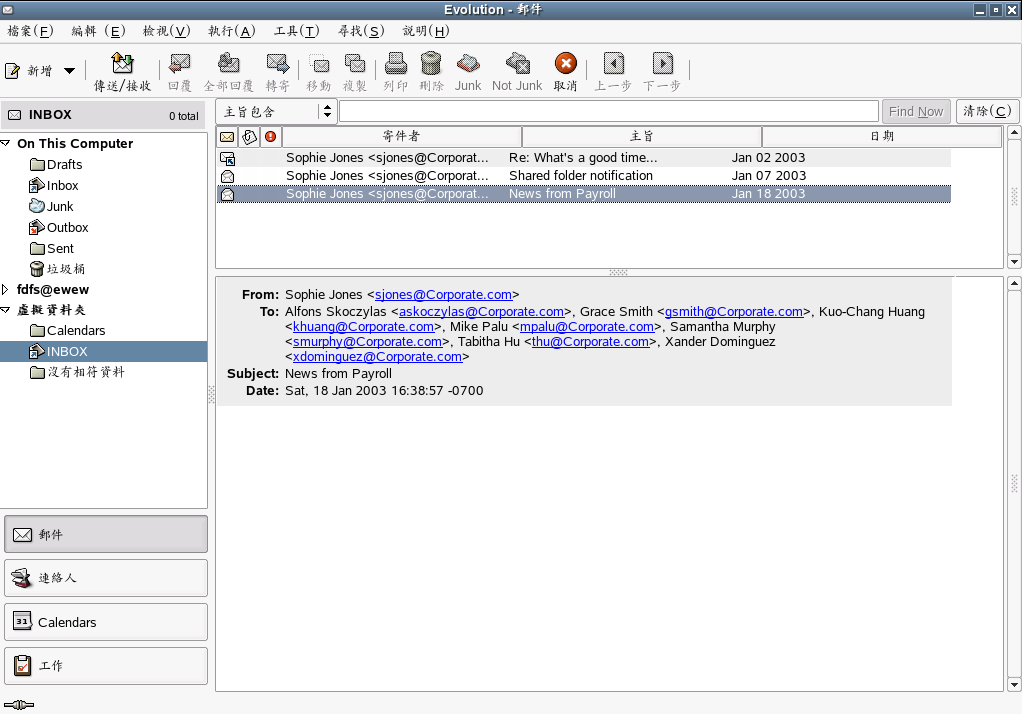
郵件清單顯示所有的電子郵件。其中包括所有已閱讀和未閱讀的郵件,還有標示要刪除的電子郵件。
這是顯示電子郵件的位置。
如果發現檢視窗格太小,可以調整窗格大小、放大整個視窗,或是按兩下郵件清單中的郵件,在新視窗中開啟郵件。若要變更窗格大小,可拖曳兩個窗格之間的分隔線。
如果是使用資料夾,可以在郵件清單中的郵件上按一下滑鼠右鍵,取得可能動作的功能表,包括移動或刪除郵件、建立過濾器或使用 vFolder,以及將郵件標示為垃圾郵件。
大部分要執行的電子郵件相關動作,都列示於功能表列的「動作」功能表中。最常使用的動作,如「回覆」和「轉寄」,也在工具列中顯示為按鈕。大部分的動作也位於滑鼠右鍵功能表,並有鍵盤捷徑。
如需 Evolution 電子郵件功能深入的指南,請參閱 傳送與接收電子郵件。
若要開始使用行事曆,請在捷徑列按一下「行事曆」。行事曆預設會在格狀背景中顯示今天的排程。在右上方有每月行事曆,您可以切換成日行事曆。下方則是「工作」清單,您可以記錄工作清單,來區分行事曆的約會。
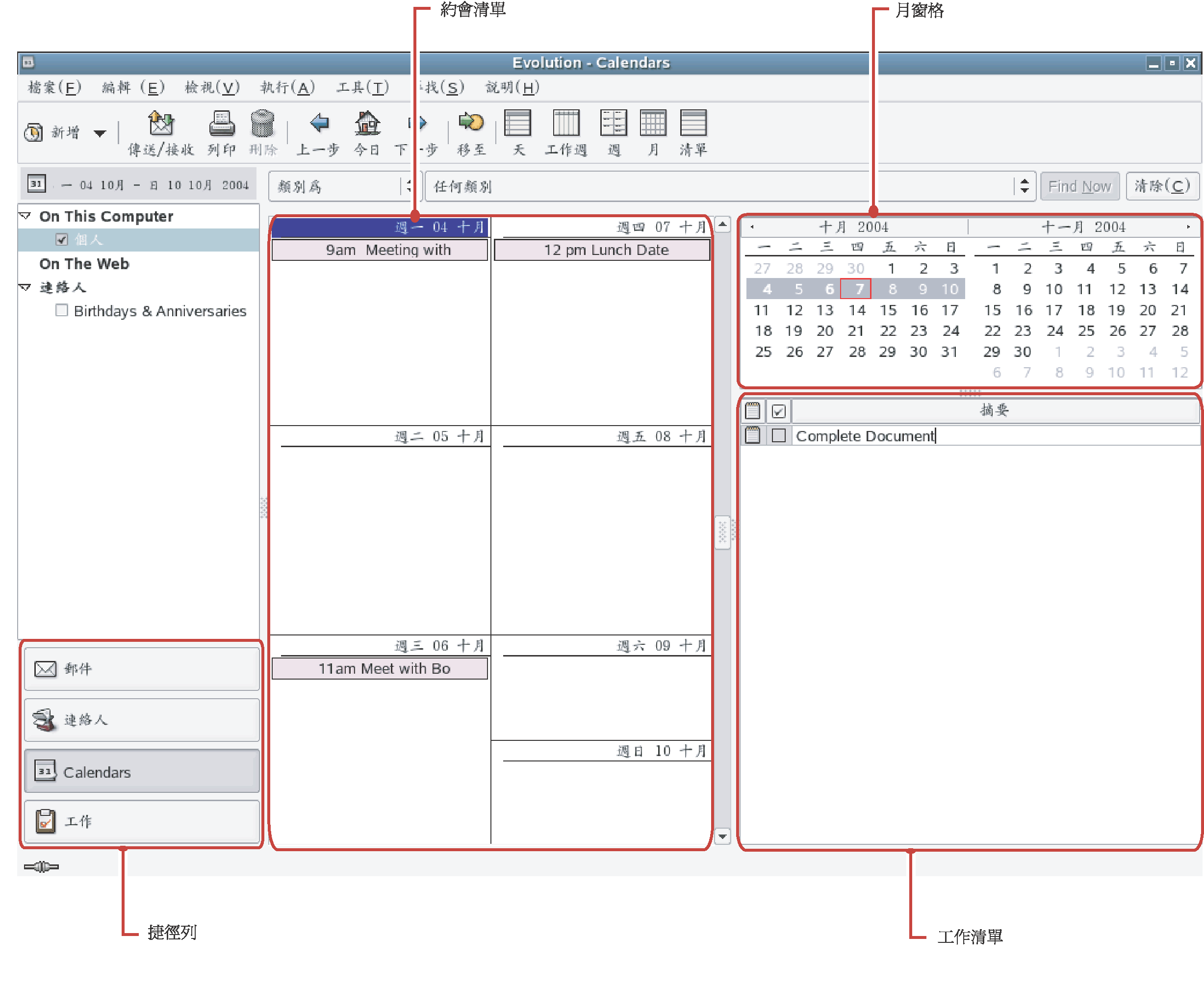
約會清單顯示所有已排定的約會。
月窗格是行事曆月份的小型檢視。若要顯示其他月份,請將欄框線向左拖曳。在月窗格中也可以選擇天數範圍,於約會清單中顯示自訂天數範圍。
工作與約會不同,因為工作通常沒有相關的特定時間。在捷徑列上按一下「工作」,可以使用較大檢視查看工作清單。
如需關於行事曆的詳細資訊,請參閱 Evolution 行事曆。
Evolution 連絡人工具可以處理通訊錄或電話簿中的所有功能。不過,更新 Evolution 的資訊比變更實際的記事本來得更容易,部分原因是 Evolution 可以與Palm OS* 設備同步化,而且還能使用網路上的 LDAP 目錄。
Evolution 連絡人工具的另一項優點是可以與其他的應用程式進行整合。例如,您可以在 Evolution 郵件中的電子郵件地址按一下滑鼠右鍵,立即建立連絡人項目。
若要使用連絡人工具,請在捷徑列中按一下「連絡人」。顯示視窗預設會依字母順序,以迷你名片的檢視方式顯示所有連絡人。從「檢視」功能表可以選擇其他檢視,另外,按一下並拖曳灰色的欄分隔線,也可以調整欄寬度。
連絡人工具的外觀如下:
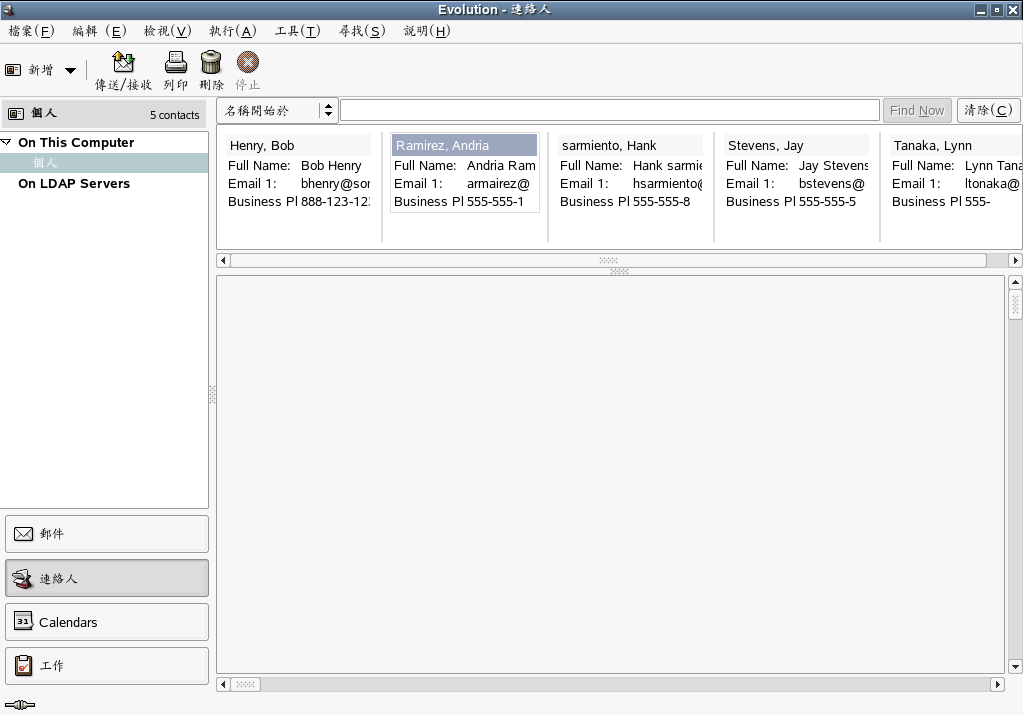
連絡人清單
連絡人顯示的最大區域是顯示個別連絡人清單。您也可以使用工具列右側的搜尋工具,以搜尋電子郵件資料夾的相同方式來搜尋連絡人。
如需如何使用通訊錄的詳細說明,請參閱 Evolution 連絡人:通訊錄。